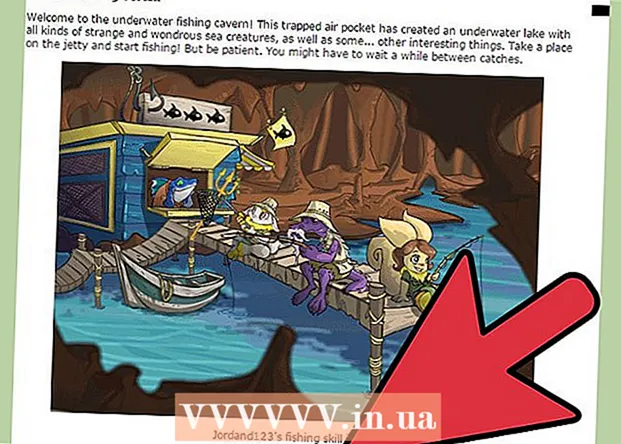Autorius:
Eugene Taylor
Kūrybos Data:
13 Rugpjūtis 2021
Atnaujinimo Data:
1 Liepos Mėn 2024

Turinys
- Žengti
- 1 metodas iš 2: nuskaitykite QR kodus
- 2 metodas iš 2: išsaugokite „Facebook“ QR kodą
- Patarimai
Šis „wikiHow“ moko, kaip nuskaityti kontakto QR kodą, kad pridėtumėte jį kaip draugą „Facebook“, ir kaip peržiūrėti savo asmeninį QR kodą ir bendrinti kodą su kontaktais per „Android“.
Žengti
1 metodas iš 2: nuskaitykite QR kodus
 „Android“ telefone atidarykite „Facebook“ programą. „Facebook“ piktograma primena baltą „f“ ant mėlyno kvadrato mygtuko. Jį galite rasti savo programų meniu.
„Android“ telefone atidarykite „Facebook“ programą. „Facebook“ piktograma primena baltą „f“ ant mėlyno kvadrato mygtuko. Jį galite rasti savo programų meniu.  Palieskite paieškos piktogramą
Palieskite paieškos piktogramą  Tipas QR kodas paieškos juostoje ir palieskite paieškos piktogramą. Ekrane esančia klaviatūra įveskite „QR Code“ ir palieskite didinamojo stiklo piktogramą apatiniame dešiniajame ekrano klaviatūros kampe, kad „Facebook“ ieškotumėte QR Code programos.
Tipas QR kodas paieškos juostoje ir palieskite paieškos piktogramą. Ekrane esančia klaviatūra įveskite „QR Code“ ir palieskite didinamojo stiklo piktogramą apatiniame dešiniajame ekrano klaviatūros kampe, kad „Facebook“ ieškotumėte QR Code programos.  Paspausti QR kodas paieškos rezultatuose. Tai turėtų būti paieškos rezultatų sąrašo viršuje. Tai mėlyna piktograma su atvaizdu, panaši į baltą QR kodą. Palieskite šį paieškos rezultatą, kad atidarytumėte „Facebook“ QR kodo programą.
Paspausti QR kodas paieškos rezultatuose. Tai turėtų būti paieškos rezultatų sąrašo viršuje. Tai mėlyna piktograma su atvaizdu, panaši į baltą QR kodą. Palieskite šį paieškos rezultatą, kad atidarytumėte „Facebook“ QR kodo programą. - Paieškos rezultatas su nykščio piktograma šalia yra QR kodo „Facebook“ puslapis. Nepainiokite šios parinkties su „Facebook“ programa.
 Nuskaitykite QR kodą naudodami „Android“ telefono kamerą. QR kodas, kurį norite nuskaityti, turi būti sulygiuotas ekrano kameros rėmelyje. Programa automatiškai atpažins kodą. Būsite nukreipti į puslapį, susietą su QR kodu.
Nuskaitykite QR kodą naudodami „Android“ telefono kamerą. QR kodas, kurį norite nuskaityti, turi būti sulygiuotas ekrano kameros rėmelyje. Programa automatiškai atpažins kodą. Būsite nukreipti į puslapį, susietą su QR kodu. - Jei kamerai per tamsu, viršutiniame dešiniajame kampe palieskite blykstės piktogramą. Tai suaktyvins „Android“ telefono fotoaparato blykstę, kad padėtų nuskaityti kodą.
- Taip pat galite paspausti mygtuką Importuoti iš galerijos palieskite rėmelio apačią ir pasirinkite QR kodą iš savo nuotraukų galerijos.
 Palieskite piktogramą, panašią į asmenį su pliuso ženklu (+) šalia galvos. Tai bus šalia mėlyno mygtuko „Pranešimas“ ir nukentėjusiam asmeniui išsiųs draugo užklausą. Jei asmuo priims jūsų prašymą, jis bus pridėtas kaip draugas.
Palieskite piktogramą, panašią į asmenį su pliuso ženklu (+) šalia galvos. Tai bus šalia mėlyno mygtuko „Pranešimas“ ir nukentėjusiam asmeniui išsiųs draugo užklausą. Jei asmuo priims jūsų prašymą, jis bus pridėtas kaip draugas.
2 metodas iš 2: išsaugokite „Facebook“ QR kodą
 „Android“ telefone atidarykite „Facebook“ programą. „Facebook“ piktograma primena baltą „f“ ant mėlyno kvadrato mygtuko. Jį galite rasti savo programų meniu.
„Android“ telefone atidarykite „Facebook“ programą. „Facebook“ piktograma primena baltą „f“ ant mėlyno kvadrato mygtuko. Jį galite rasti savo programų meniu.  Palieskite paieškos piktogramą
Palieskite paieškos piktogramą  Tipas QR kodas paieškos juostoje ir palieskite paieškos piktogramą. Ekrano klaviatūra įveskite „QR Code“ ir palieskite didinamojo stiklo piktogramą apatiniame dešiniajame ekrano klaviatūros kampe, kad „Facebook“ ieškotumėte QR Code programos.
Tipas QR kodas paieškos juostoje ir palieskite paieškos piktogramą. Ekrano klaviatūra įveskite „QR Code“ ir palieskite didinamojo stiklo piktogramą apatiniame dešiniajame ekrano klaviatūros kampe, kad „Facebook“ ieškotumėte QR Code programos.  Paspausti QR kodas paieškos rezultatuose. Tai turėtų būti paieškos rezultatų sąrašo viršuje. Tai mėlyna piktograma su atvaizdu, panaši į baltą QR kodą. Palieskite šį paieškos rezultatą, kad atidarytumėte „Facebook“ QR kodo programą.
Paspausti QR kodas paieškos rezultatuose. Tai turėtų būti paieškos rezultatų sąrašo viršuje. Tai mėlyna piktograma su atvaizdu, panaši į baltą QR kodą. Palieskite šį paieškos rezultatą, kad atidarytumėte „Facebook“ QR kodo programą.  Viršuje palieskite skirtuką Mano kodas. Šis mygtukas yra šalia Skaitytuvas ekrano viršuje. Jūsų asmeninis QR kodas bus rodomas naujame puslapyje.
Viršuje palieskite skirtuką Mano kodas. Šis mygtukas yra šalia Skaitytuvas ekrano viršuje. Jūsų asmeninis QR kodas bus rodomas naujame puslapyje. - Jūsų kontaktai gali nuskaityti jūsų asmeninį QR kodą, kad galėtų peržiūrėti jūsų profilį ir pridėti jus kaip draugą.
 Palieskite mygtuką Išsaugoti telefone. Tai yra mėlynas mygtukas, esantis tiesiai po jūsų asmeniniu QR kodu ir išsaugos jūsų asmeninio QR kodo ekrano kopiją jūsų „Android“ telefono vaizdų galerijoje.
Palieskite mygtuką Išsaugoti telefone. Tai yra mėlynas mygtukas, esantis tiesiai po jūsų asmeniniu QR kodu ir išsaugos jūsų asmeninio QR kodo ekrano kopiją jūsų „Android“ telefono vaizdų galerijoje. - Šią ekrano kopiją galite nusiųsti savo kontaktams žinute arba el. Paštu.
 Palieskite mygtuką Dalintis. Tai mėlynas mygtukas ekrano apačioje. Tai galite pasirinkti programą, kad galėtumėte bendrinti savo asmeninį QR kodą su savo kontaktais.
Palieskite mygtuką Dalintis. Tai mėlynas mygtukas ekrano apačioje. Tai galite pasirinkti programą, kad galėtumėte bendrinti savo asmeninį QR kodą su savo kontaktais.  Pasirinkite programą, kad galėtumėte bendrinti savo asmeninį QR kodą. Galite paskelbti savo asmeninį QR kodą socialiniuose tinkluose, išsiųsti jį kaip pranešimą pranešimų programoje arba pridėti prie el. Pašto.
Pasirinkite programą, kad galėtumėte bendrinti savo asmeninį QR kodą. Galite paskelbti savo asmeninį QR kodą socialiniuose tinkluose, išsiųsti jį kaip pranešimą pranešimų programoje arba pridėti prie el. Pašto. - Palietus programą bus atidaryta pasirinkta programa. Atsižvelgdami į pasirinktą programą, galite pasirinkti kontaktus, sukurti pranešimą arba tiesiog paliesti mygtuką „Siųsti“, kad bendrintumėte savo kodą.
Patarimai
- Galite naudoti „Facebook“ QR kodų skaitytuvą, kad nuskaitytumėte QR kodus, kurie nėra „Facebook“ puslapiai.